ตั้งค่าการอนุญาต (Authorization) ด้วย Permit.io
Permit.io คือแพลตฟอร์มการอนุญาต (Authorization) ที่ให้การควบคุมการเข้าถึงแบบละเอียดสำหรับแอปพลิเคชัน คุณสามารถใช้ Logto ร่วมกับ Permit.io เพื่อจัดการการยืนยันตัวตน (Authentication) และการอนุญาต (Authorization) ของผู้ใช้
เพื่อเข้าใจความแตกต่างที่สำคัญระหว่างการยืนยันตัวตน (Authentication) และการอนุญาต (Authorization) โปรดดู การยืนยันตัวตนกับการอนุญาต
คู่มือนี้จะแสดงวิธีเชื่อมต่อ Logto กับ Permit.io เพื่อใช้งานการอนุญาตในแอปพลิเคชันของคุณ
ข้อกำหนดเบื้องต้น
- บัญชี Logto Cloud หรือ Logto แบบ self-hosted
- แอปพลิเคชัน Next.js ที่ตั้งค่าการยืนยันตัวตน Logto เรียบร้อยแล้ว (หากยังไม่ได้ตั้งค่า โปรดดู คู่มือ Next.js ของเรา)
- บัญชี Permit.io โปรดทำตาม คู่มือเริ่มต้นอย่างรวดเร็วของ Permit.io เพื่อสร้างโปรเจกต์ Permit.io ก่อนดำเนินการต่อ
การผสานระบบ
ติดตั้ง Permit.io SDK
เพิ่ม Permit.io SDK ลงในแอปพลิเคชันของคุณ:
npm install permitio
สร้างโปรเจกต์ Permit.io
- สมัครบัญชีฟรีที่ permit.io
- สร้างโปรเจกต์ใหม่และรับ API key ของคุณ
- เพิ่ม API key ลงใน environment variables ของคุณ:
PERMIT_API_KEY=your-permit-api-key
ตั้งค่า Permit.io client
สร้างไฟล์เพื่อจัดการการผสานกับ Permit.io:
// libraries/permit.js
const { Permit } = require('permitio');
// เริ่มต้น Permit.io client
const permit = new Permit({
pdp: 'https://cloudpdp.api.permit.io',
token: 'your-permitio-api-key',
});
// ซิงค์ผู้ใช้กับ Permit.io
export const syncUserToPermit = async (userId, email, firstName, lastName, role = 'viewer') => {
// ขั้นแรก ซิงค์ผู้ใช้
await permit.api.syncUser({
key: userId,
email: email || undefined,
first_name: firstName || undefined,
last_name: lastName || undefined,
});
// จากนั้นกำหนดบทบาท (role) ให้ผู้ใช้
await permit.api.assignRole({
user: userId,
role: role,
tenant: 'default',
});
return true;
};
สร้าง Webhook ของ Logto สำหรับการลงทะเบียนผู้ใช้
Logto มี webhooks ที่สามารถแจ้งเตือนแอปของคุณเมื่อเกิดเหตุการณ์ต่าง ๆ เราจะใช้ webhook PostRegister เพื่อ ซิงค์ผู้ใช้ไปยัง Permit.io เมื่อมีการสมัครสมาชิก
สร้าง endpoint webhook ในแอปของคุณ:
// pages/api/webhooks/logto.js
import { syncUserToPermit } from '../../../libraries/permit';
export default async function handler(req, res) {
// แสดง payload ของ webhook เพื่อดีบัก
console.log('Webhook payload:', req.body);
const { event, user } = req.body;
// ประมวลผลเหตุการณ์ลงทะเบียนผู้ใช้
if (event === 'PostRegister') {
try {
// กำหนดบทบาทของผู้ใช้ (คุณสามารถปรับ logic ได้เอง)
let role = 'viewer'; // บทบาทเริ่มต้น
// ซิงค์ผู้ใช้ไปยัง Permit.io
await syncUserToPermit(user.id, user.primaryEmail, user.name, undefined, role);
return res.status(200).json({ success: true });
} catch (error) {
console.error('Error syncing user:', error);
return res.status(500).json({ error: 'Failed to sync user' });
}
}
return res.status(200).json({ message: 'Event ignored' });
}
ตั้งค่า webhook ใน Logto Console
- ไปที่ส่วน Webhooks ใน Logto Console ของคุณ
- คลิก "Create Webhook"
- ตั้งชื่อ webhook ของคุณ
- กรอก URL endpoint ของคุณ (เช่น
https://your-app.com/api/webhooks/logto) - เลือกเหตุการณ์
PostRegister - บันทึก webhook
สำหรับการพัฒนาในเครื่อง คุณสามารถใช้เครื่องมืออย่าง ngrok เพื่อเปิดเผยเซิร์ฟเวอร์ local ของคุณสู่อินเทอร์เน็ต
ทดสอบการซิงค์ผู้ใช้
เพื่อทดสอบว่าผู้ใช้ถูกซิงค์อย่างถูกต้อง:
- สร้างบัญชีผู้ใช้ใหม่ในแอปของคุณ
- ตรวจสอบที่แดชบอร์ด Permit.io ใน "Directory" → "Users" เพื่อยืนยันว่าผู้ใช้ถูกซิงค์แล้ว
- ตรวจสอบว่าบทบาทที่ถูกต้องถูกกำหนดให้กับผู้ใช้เมื่อสมัครสมาชิก
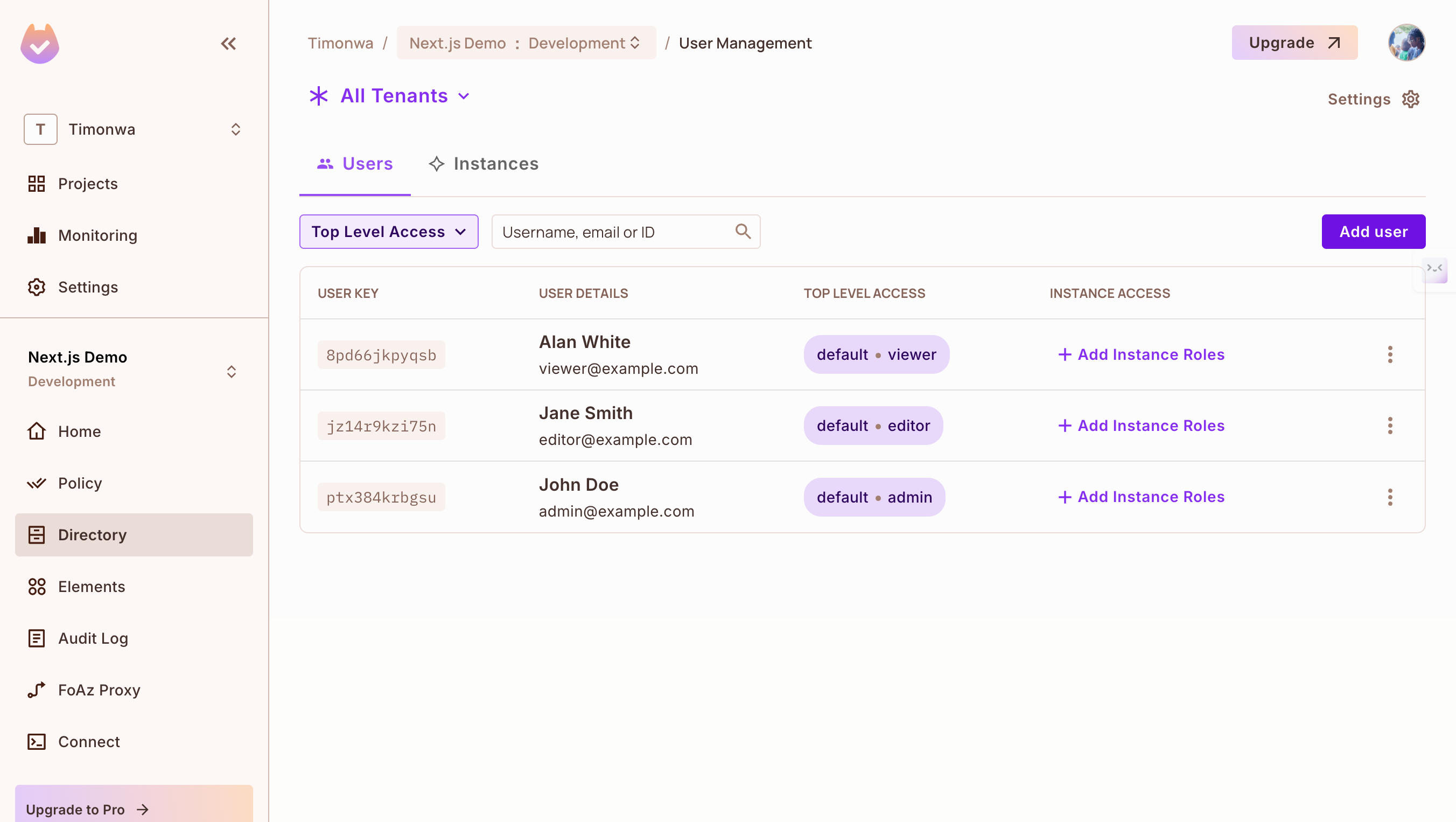
ใช้ Permit.io สำหรับการอนุญาต (Authorization)
เมื่อผู้ใช้ถูกซิงค์แล้ว คุณสามารถใช้ Permit.io เพื่อตรวจสอบสิทธิ์ (permissions):
// ตัวอย่างการตรวจสอบสิทธิ์
const isPermitted = await permit.check(userId, 'view', 'reports');
if (isPermitted) {
// ผู้ใช้ได้รับอนุญาตให้ดูทรัพยากร
// แสดง UI ทรัพยากร
} else {
// ผู้ใช้ไม่ได้รับอนุญาตให้ดูทรัพยากร
// แสดงข้อความปฏิเสธการเข้าถึง
}
สรุป
คุณได้เชื่อมต่อ Logto กับ Permit.io เพื่อซิงค์ผู้ใช้อัตโนมัติและใช้งานการอนุญาต (Authorization) ในแอปของคุณเรียบร้อยแล้ว ด้วยการผสานนี้:
- ผู้ใช้ยืนยันตัวตนผ่าน Logto
- ผู้ใช้ใหม่จะถูกซิงค์ไปยัง Permit.io อัตโนมัติผ่าน webhook
- คุณสามารถใช้ Permit.io เพื่อตรวจสอบสิทธิ์และควบคุมการเข้าถึง
การตั้งค่านี้เป็นรากฐานที่แข็งแกร่งสำหรับการนำรูปแบบการอนุญาตขั้นสูงไปใช้เมื่อแอปของคุณเติบโตขึ้น
สำหรับกรณีการใช้งานการอนุญาตขั้นสูงเพิ่มเติม โปรดดู เอกสารของ Permit.io เกี่ยวกับการสร้าง policy, การบังคับใช้สิทธิ์ และการควบคุมการเข้าถึงตามบทบาท (RBAC)